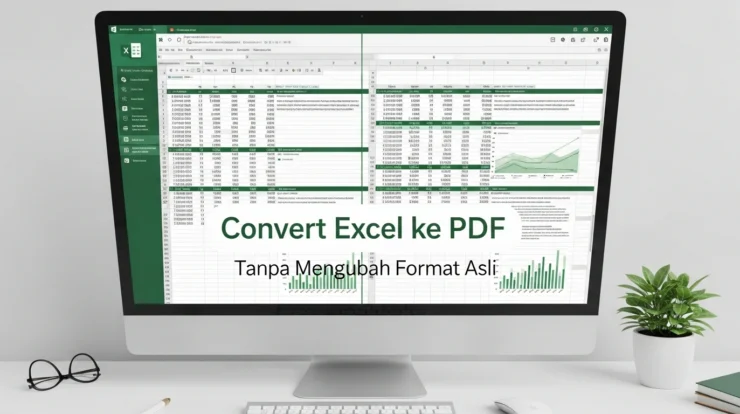
Mengapa Preservasi Format Penting Saat Convert Excel ke PDF?
Convert Excel ke PDF – Integritas format saat mengonversi file Excel menjadi PDF adalah kunci untuk memastikan informasi yang Anda bagikan akurat, profesional, dan mudah dipahami. Excel adalah program yang sangat dinamis, dirancang untuk memanipulasi data dengan fleksibilitas tinggi. Lembar kerja Excel dapat memiliki tata letak yang kompleks, seperti sel yang digabungkan, lebar kolom yang disesuaikan, tinggi baris variabel, hingga elemen visual seperti grafik, gambar, dan objek SmartArt. Ketika Anda berbagi file Excel secara langsung, penerima mungkin perlu memiliki perangkat lunak Excel yang kompatibel, dan bahkan kemudian, tampilan bisa sedikit berbeda tergantung pada versi perangkat lunaknya atau pengaturan tampilan mereka.
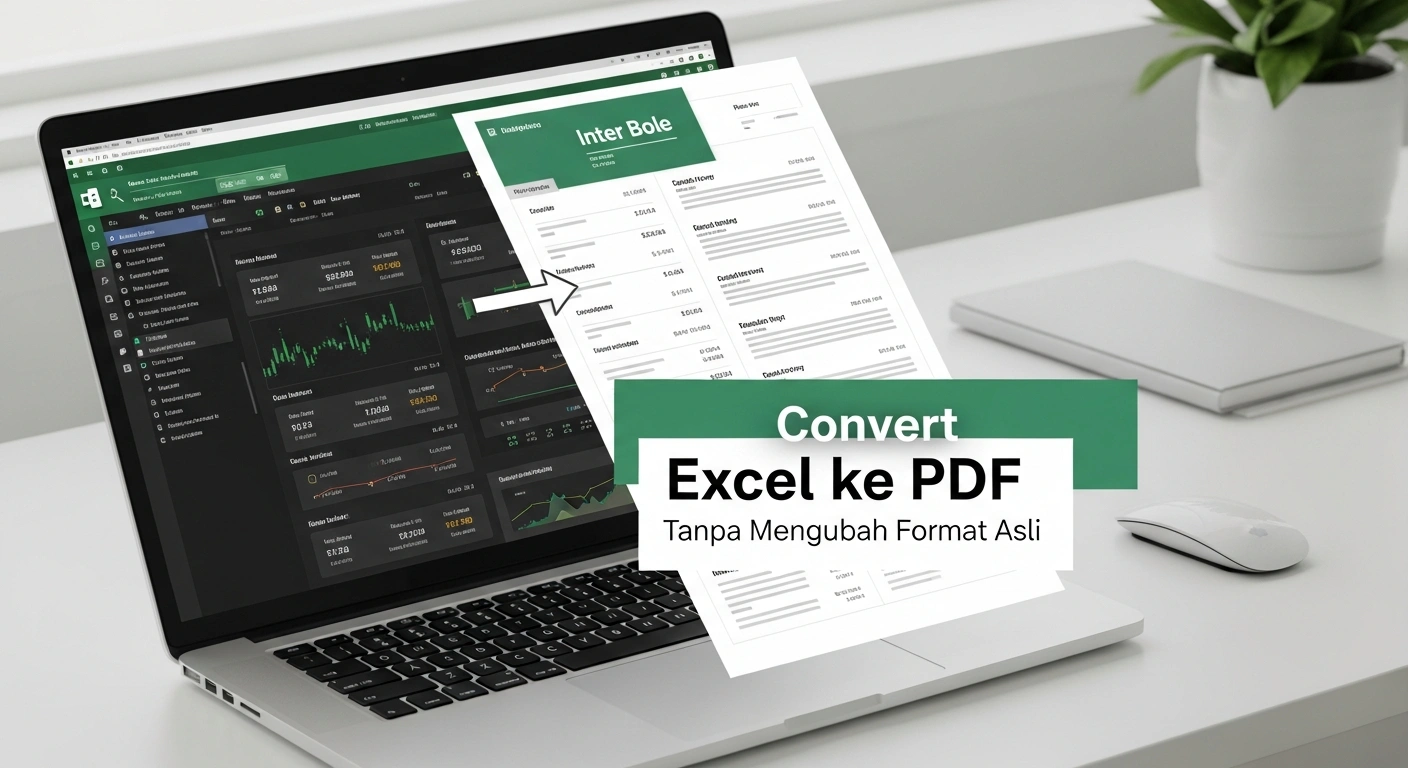
Inilah mengapa PDF menjadi solusi yang superior. PDF (Portable Document Format) dirancang untuk memastikan bahwa tampilan dokumen tetap konsisten di mana pun dan pada perangkat apa pun dibuka. Dengan mengonversi Excel ke PDF, Anda “mengunci” tampilan dokumen tersebut. Namun, jika proses konversi tidak dilakukan dengan benar, presisi format ini bisa hilang. Kolom bisa terpotong, baris bisa tumpang tindih, grafik bisa bergeser dari posisinya, atau bahkan data penting bisa tersembunyi, membuat dokumen PDF Anda terlihat tidak profesional dan mungkin menyesatkan. Oleh karena itu, memahami cara convert Excel ke PDF online gratis yang mampu menjaga format adalah esensial untuk komunikasi data yang efektif dan tanpa hambatan.
Memahami Tantangan Konversi Excel ke PDF Tanpa Mengubah Format
Konversi dari Excel ke PDF, meskipun terdengar sederhana, seringkali dihadapkan pada berbagai tantangan yang dapat mengubah format atau tampilan asli lembar kerja Anda. Tantangan ini muncul karena perbedaan fundamental antara sifat dinamis Excel dan sifat statis PDF. Memahami apa saja tantangan ini adalah langkah pertama untuk mencari cara convert Excel ke PDF online gratis yang efektif dan mampu menjaga format dengan presisi.
Struktur Tabel yang Kompleks
Salah satu tant tantangan terbesar adalah menangani struktur tabel Excel yang kompleks. File Excel seringkali tidak hanya berisi data mentah, tetapi juga berbagai elemen pemformatan yang dirancang untuk meningkatkan keterbacaan dan presentasi data.
- Penggabungan Sel (Merged Cells): Penggabungan sel sering digunakan untuk membuat judul tabel yang membentang di beberapa kolom, atau untuk menyelaraskan teks di tengah bagian tabel. Saat konversi, beberapa konverter PDF mungkin kesulitan menafsirkan penggabungan sel ini dengan benar, sehingga teks bisa bergeser atau tata letak menjadi kacau.
- Lebar Kolom dan Tinggi Baris yang Disesuaikan: Pengguna Excel sering menyesuaikan lebar kolom dan tinggi baris secara manual untuk mengakomodasi konten dan meningkatkan estetika tabel. Jika konverter PDF tidak memetakan dimensi ini dengan akurat, kolom bisa terlalu sempit (menyebabkan teks “#” atau terpotong) atau terlalu lebar (menyisakan ruang kosong besar), dan tinggi baris bisa tidak sesuai.
- Pembekuan Panel (Freeze Panes): Fitur ini memungkinkan baris atau kolom tertentu tetap terlihat saat menggulir lembar kerja. Meskipun penting di Excel, fitur ini tidak memiliki ekuivalen langsung dalam PDF, dan konverter harus memastikan bahwa data yang relevan tetap terlihat tanpa menciptakan tampilan yang janggal.
- Penyembunyian Baris atau Kolom: Banyak pengguna menyembunyikan baris atau kolom yang tidak relevan untuk fokus pada data tertentu. Konverter yang baik harus menghormati pengaturan ini dan tidak menampilkan baris atau kolom yang disembunyikan dalam PDF akhir.
Elemen Visual dan Grafik
Elemen visual seperti grafik, bagan, gambar, dan bentuk geometris adalah komponen penting dari banyak lembar kerja Excel yang dirancang untuk memvisualisasikan data. Tantangan dalam mengonversi elemen-elemen ini tanpa mengubah format meliputi:
- Penskalaan dan Posisi Grafik: Grafik dan bagan di Excel seringkali diposisikan dan diskalakan secara presisi di samping data yang mereka representasikan. Dalam proses konversi, jika penskalaan atau koordinat tidak dipertahankan, grafik bisa tampak terdistorsi, ukurannya berubah, atau bergeser dari lokasi aslinya, mengurangi efektivitas visual datanya.
- Kualitas Gambar dan Objek Tertanam: Gambar atau objek lain yang tertanam dalam file Excel perlu dipertahankan kualitasnya dalam PDF. Konverter yang buruk mungkin mengompresi gambar secara berlebihan, menghasilkan tampilan gambar yang buram atau pikselasi dalam dokumen PDF.
- Bentuk dan SmartArt: Bentuk-bentuk kustom atau objek SmartArt yang digunakan untuk diagram atau proses bisnis juga harus dirender dengan benar, menjaga warna, garis, dan teks yang terkait.
Pengaturan Cetak dan Skala
Pengaturan cetak di Excel adalah salah satu penentu terbesar bagaimana lembar kerja akan terlihat saat “dicetak” ke PDF. Mengabaikan atau tidak mengonfigurasi pengaturan ini dengan benar di Excel sebelum konversi adalah penyebab utama masalah format.
- Area Cetak (Print Area): Seringkali, Anda tidak ingin mencetak seluruh lembar kerja, melainkan hanya bagian-bagian tertentu. Mendefinisikan area cetak secara eksplisit di Excel sangat penting. Jika tidak, konverter mungkin mencetak seluruh lembar kerja, termasuk sel kosong atau data yang tidak relevan.
- Pemisah Halaman (Page Breaks): Excel memungkinkan Anda menyisipkan pemisah halaman manual untuk mengontrol di mana satu halaman berakhir dan halaman berikutnya dimulai. Tanpa pemisah halaman yang tepat, konverter bisa memotong tabel di tengah, memecah data yang seharusnya berada dalam satu halaman, atau menciptakan halaman kosong yang tidak diinginkan.
- Pengaturan Skala (Scaling): Excel menawarkan opsi penskalaan seperti “Fit Sheet on One Page,” “Fit All Columns on One Page,” atau “Fit All Rows on One Page,” serta penskalaan kustom dalam persentase. Ini sangat krusial untuk memastikan semua konten pas di halaman PDF tanpa terpotong atau menyisakan banyak ruang kosong. Konverter yang baik harus mampu menginterpretasikan dan menerapkan pengaturan skala ini dengan sempurna.
- Orientasi Halaman (Landscape/Portrait) dan Ukuran Kertas: Mengatur orientasi dan ukuran kertas di Excel (misalnya, A4, Letter) harus sesuai dengan orientasi dan ukuran kertas PDF yang diinginkan. Ketidaksesuaian dapat menyebabkan masalah pemotongan atau penskalaan.
- Margin dan Header/Footer: Margin halaman, serta header dan footer khusus yang berisi nomor halaman, tanggal, atau nama file, juga perlu dijaga agar tetap konsisten dalam PDF.
Dengan memahami nuansa tantangan ini, Anda akan lebih siap untuk memilih cara convert Excel ke PDF online gratis yang tidak hanya berfungsi, tetapi juga mempertahankan semua detail penting dari lembar kerja Excel Anda. Persiapan file Excel yang cermat sebelum konversi adalah kunci utama untuk mengatasi sebagian besar tantangan ini.
Solusi Terbaik: Cara Convert Excel ke PDF Online Gratis dengan Presisi Optimal
Dalam upaya mencari cara convert Excel ke PDF online gratis yang mampu mempertahankan format asli dengan presisi optimal, kita akan mengeksplorasi beberapa platform konverter online yang paling populer dan terpercaya. Layanan ini menawarkan kemudahan akses tanpa memerlukan instalasi perangkat lunak tambahan, dan banyak di antaranya dirancang khusus untuk meminimalkan perubahan format.
Menggunakan Konverter Online Populer dan Terpercaya
Penting untuk dicatat bahwa meskipun alat-alat ini dirancang untuk mempertahankan format, persiapan file Excel Anda sebelum diunggah adalah faktor terpenting untuk mencapai hasil yang presisi.
- Smallpdf:
- Keunggulan: Smallpdf dikenal karena antarmuka yang bersih, mudah digunakan, dan hasil konversi yang umumnya berkualitas tinggi. Mereka memprioritaskan preservasi tata letak dan seringkali berhasil mempertahankan format Excel dengan sangat baik. Teknologi mereka fokus untuk menerjemahkan pengaturan cetak Excel ke dalam PDF.
- Proses:
- Buka situs web Smallpdf.
- Pilih alat “Excel ke PDF”.
- Unggah file Excel Anda (seret & lepas, atau klik tombol “Pilih File”).
- Smallpdf akan secara otomatis mulai mengonversi file Anda.
- Setelah selesai, unduh file PDF Anda.
- iLovePDF:
- Keunggulan: Mirip dengan Smallpdf, iLovePDF adalah suite alat PDF yang komprehensif. Konverter Excel ke PDF mereka juga sangat andal dalam menjaga format. Mereka biasanya mengakomodasi area cetak dan orientasi halaman yang diatur di Excel.
- Proses:
- Kunjungi iLovePDF dan pilih “Excel ke PDF”.
- Pilih atau seret file Excel Anda.
- Klik tombol “Convert to PDF”.
- Setelah konversi selesai, unduh dokumen PDF Anda.
- Adobe Acrobat Online (Free Tools):
- Keunggulan: Mengingat Adobe adalah pencipta format PDF, alat konversi online mereka seringkali menawarkan akurasi format yang superior. Meskipun beberapa fitur lanjutan memerlukan langganan, konversi dasar Excel ke PDF umumnya gratis dan sangat efektif dalam mempertahankan tata letak.
- Proses:
- Buka situs Adobe Acrobat free tools dan temukan “Convert Excel to PDF”.
- Unggah file Excel Anda.
- Adobe akan mengonversi file Anda di cloud.
- Anda dapat mengunduh file PDF yang sudah jadi.
- Sejda PDF:
- Keunggulan: Sejda seringkali menawarkan batasan ukuran file yang lebih besar atau jumlah konversi yang lebih banyak per jam dibandingkan konverter gratis lainnya. Mereka juga dikenal karena hasil konversinya yang akurat. Beberapa pengguna melaporkan bahwa Sejda lebih baik dalam menangani lembar kerja dengan banyak grafik atau objek.
- Proses:
- Kunjungi Sejda.com dan temukan alat “Excel to PDF”.
- Unggah file Excel Anda.
- Pilih opsi konversi jika tersedia (misalnya, untuk orientasi, meskipun biasanya sudah diatur oleh Excel Anda).
- Klik “Convert Excel to PDF” dan unduh hasilnya.
- Online2PDF:
- Keunggulan: Online2PDF menawarkan lebih banyak opsi penyesuaian sebelum konversi, seperti menggabungkan beberapa file menjadi satu PDF, memilih orientasi, atau menentukan kualitas. Ini bisa sangat berguna jika Anda memiliki kebutuhan spesifik di luar konversi standar. Namun, karena banyaknya opsi, pastikan untuk tidak mengubah pengaturan yang tidak perlu.
- Proses:
- Buka Online2PDF.com dan pilih file Excel Anda.
- Periksa dan sesuaikan opsi yang tersedia di bagian bawah jika diperlukan (misalnya, layout, compression). Untuk mempertahankan format, sebaiknya jangan terlalu banyak mengubah opsi di sini kecuali Anda tahu persis apa yang Anda lakukan.
- Klik “Convert” dan unduh PDF Anda.
Panduan Langkah-demi-Langkah Konversi Online
Terlepas dari platform yang Anda pilih, ada serangkaian langkah umum yang harus Anda ikuti untuk memastikan konversi yang optimal, terutama untuk menjaga format.
Persiapan File Excel Anda
Langkah ini adalah yang paling penting dan seringkali diabaikan. Konverter online hanya bisa sebaik input yang Anda berikan. Jika file Excel Anda tidak disiapkan untuk pencetakan, hasilnya dalam PDF juga tidak akan optimal.
- Definisikan Area Cetak (Print Area):
- Buka file Excel Anda.
- Pilih sel atau rentang data yang ingin Anda sertakan dalam PDF.
- Pergi ke tab Page Layout (Tata Letak Halaman).
- Klik Print Area (Area Cetak) > Set Print Area (Tetapkan Area Cetak). Ini memberi tahu konverter bagian mana dari lembar kerja yang harus dipertimbangkan.
- Atur Pemisah Halaman (Page Breaks):
- Jika data Anda membentang di beberapa halaman, pastikan pemisah halaman berada di lokasi yang logis (misalnya, tidak memotong baris data di tengah).
- Anda bisa melihat pemisah halaman dengan pergi ke tab View (Tampilan) > Page Break Preview (Pratinjau Pemisah Halaman).
- Seret pemisah halaman biru jika diperlukan untuk menyesuaikannya. Untuk menambahkan pemisah manual, pilih sel di bawah baris atau di kanan kolom di mana Anda ingin pemisah muncul, lalu pergi ke tab Page Layout > Breaks > Insert Page Break (Sisipkan Pemisah Halaman).
- Sesuaikan Pengaturan Skala (Scaling):
- Di tab Page Layout, cari grup Scale to Fit (Skalakan agar Pas).
- Anda bisa mengatur Width (Lebar) dan Height (Tinggi) ke “1 halaman” (atau lebih jika diperlukan) untuk memaksa semua konten agar muat dalam jumlah halaman tertentu.
- Opsi ini sangat ampuh untuk mencegah pemotongan kolom atau baris. Anda juga bisa mengatur skala secara manual dalam persentase.
- Periksa Orientasi Halaman (Orientation):
- Pastikan Anda memilih Portrait (Potret) atau Landscape (Lanskap) di tab Page Layout sesuai kebutuhan presentasi data Anda.
- Atur Margin dan Ukuran Kertas:
- Di tab Page Layout, Anda bisa menyesuaikan Margins (Margin) dan Size (Ukuran Kertas) (misalnya, A4, Letter) agar sesuai dengan standar dokumen PDF Anda.
- Sembunyikan Baris/Kolom yang Tidak Perlu:
- Pastikan tidak ada baris atau kolom tersembunyi yang ingin Anda tampilkan dalam PDF. Sebaliknya, jika Anda ingin menyembunyikan sesuatu, pastikan itu sudah disembunyikan di Excel sebelum konversi.
- Lihat Pratinjau Cetak:
- Sebelum mengonversi, selalu gunakan fitur File > Print (Cetak) > Print Preview (Pratinjau Cetak) di Excel. Tampilan inilah yang paling akurat akan direplikasi dalam file PDF Anda. Jika terlihat bagus di Pratinjau Cetak, kemungkinan besar akan terlihat bagus di PDF.
Memilih Platform Konversi Online
Setelah file Excel Anda disiapkan dengan sempurna, langkah berikutnya adalah memilih salah satu platform konverter online yang telah disebutkan di atas.
- Pertimbangkan Reputasi: Pilih platform yang memiliki reputasi baik untuk keamanan dan akurasi, seperti Smallpdf, iLovePDF, atau Adobe Acrobat Online.
- Batasan File: Perhatikan batasan ukuran file atau jumlah konversi harian yang mungkin berlaku untuk akun gratis.
- Fitur Tambahan: Beberapa platform mungkin menawarkan fitur tambahan seperti menggabungkan PDF atau mengompresi file, yang bisa bermanfaat.
Mengunggah dan Mengonversi
- Akses Situs Web: Buka situs web konverter online pilihan Anda.
- Pilih Alat: Navigasikan ke alat “Excel ke PDF”.
- Unggah File: Klik tombol “Pilih File” atau seret & lepas file Excel Anda ke area yang ditentukan. Pastikan Anda mengunggah file Excel yang sudah disiapkan sebelumnya.
- Mulai Konversi: Klik tombol konversi yang biasanya bertuliskan “Convert,” “Convert to PDF,” atau serupa. Proses ini biasanya memakan waktu beberapa detik hingga menit, tergantung ukuran file dan kecepatan internet Anda.
Mengunduh dan Memeriksa Hasil
- Unduh PDF: Setelah konversi selesai, tombol unduh akan muncul. Klik untuk menyimpan file PDF ke perangkat Anda.
- Periksa Format: Ini adalah langkah krusial. Buka file PDF yang telah diunduh dan periksa hasilnya dengan cermat. Bandingkan dengan Pratinjau Cetak di Excel Anda.
- Pastikan semua kolom terlihat jelas dan tidak terpotong.
- Periksa apakah semua baris terlihat.
- Verifikasi posisi dan kualitas grafik.
- Pastikan pemisah halaman sesuai dengan harapan Anda.
- Cek apakah ada sel yang digabungkan yang tampak aneh.
- Periksa margin, header, dan footer.
- Jika ada masalah format, kembali ke file Excel Anda, sesuaikan lagi pengaturan cetaknya, dan coba konversi ulang.
Dengan mengikuti panduan langkah-demi-langkah ini, Anda akan memaksimalkan peluang Anda untuk mendapatkan konversi Excel ke PDF dengan presisi format yang optimal, memanfaatkan cara convert Excel ke PDF online gratis yang tersedia. Ingatlah, kunci utamanya adalah persiapan yang cermat di dalam Excel.

Tips dan Trik Tambahan untuk Konversi Excel ke PDF yang Sempurna
Meskipun menggunakan konverter online yang andal adalah langkah penting, ada beberapa tips dan trik tambahan yang dapat Anda terapkan untuk memastikan konversi Excel ke PDF Anda benar-benar sempurna dan tanpa mengubah format. Kiat-kiat ini berfokus pada pra-konversi di dalam Microsoft Excel, yang merupakan fondasi utama untuk hasil PDF yang akurat. Dengan memperhatikan detail-detail ini, Anda akan menemukan cara convert Excel ke PDF online gratis terasa lebih mudah dan hasilnya memuaskan.
Manfaatkan Fitur ‘Page Layout’ di Excel secara Maksimal
Tab Page Layout di Excel adalah gudang pengaturan yang sangat penting untuk pencetakan dan, oleh karena itu, untuk konversi ke PDF. Menguasai fitur-fitur di tab ini adalah kunci untuk mempertahankan format Excel ke PDF tanpa perlu khawatir terjadi perubahan.
- Page Setup Group:
- Margins (Margin): Atur margin halaman (atas, bawah, kiri, kanan) agar sesuai dengan kebutuhan Anda. Margin yang terlalu kecil dapat menyebabkan teks terpotong. Margin yang standar umumnya sudah cukup, tetapi Anda bisa menyesuaikannya untuk memberikan ruang lebih pada tepi halaman.
- Orientation (Orientasi): Pilih antara Portrait (tegak) atau Landscape (mendatar) tergantung pada lebar data di lembar kerja Anda. Banyak tabel data akan terlihat lebih baik di orientasi Landscape.
- Size (Ukuran): Pastikan ukuran kertas (misalnya, A4, Letter) sudah sesuai dengan ukuran dokumen PDF yang Anda inginkan. Ini mencegah masalah penskalaan yang tidak terduga.
- Print Area (Area Cetak): Seperti yang sudah dibahas sebelumnya, ini adalah pengaturan paling krusial. Jika Anda hanya ingin mengonversi bagian tertentu dari lembar kerja, definisikan area ini dengan teliti.
- Breaks (Pemisah): Gunakan fitur ini untuk menyisipkan pemisah halaman manual. Ini memberikan Anda kontrol penuh atas di mana halaman PDF akan berakhir dan dimulai, memastikan tabel atau grafik tidak terpotong di tengah.
- Background (Latar Belakang): Meskipun jarang digunakan untuk PDF, fitur ini memungkinkan Anda menambahkan gambar latar. Pastikan gambar ini terlihat baik jika memang disertakan.
- Print Titles (Judul Cetak): Jika tabel Anda membentang di beberapa halaman, gunakan fitur ini untuk mengulang baris atau kolom header di setiap halaman PDF. Ini sangat membantu pembaca untuk memahami konteks data di setiap halaman.
- Scale to Fit Group:
- Width (Lebar) dan Height (Tinggi): Ini adalah penyelamat jika Anda ingin seluruh lembar kerja (atau area cetak) muat dalam jumlah halaman tertentu. Opsi “Automatic” (Otomatis) biasanya bekerja dengan baik, tetapi Anda bisa mengaturnya ke “1 page” untuk memastikan semua kolom muat dalam satu halaman lebar, atau semua baris muat dalam satu halaman tinggi. Ini penting untuk mencegah pemotongan data.
Periksa dan Sesuaikan Pengaturan Skala
Penskalaan adalah salah satu penyebab umum masalah format dalam konversi Excel ke PDF. Excel memberikan fleksibilitas tinggi dalam penskalaan, dan memanfaatkannya dengan benar akan sangat membantu ketika Anda mencari cara convert Excel ke PDF online gratis yang presisi.
- Pilihan Skala Otomatis:
- Fit Sheet on One Page: Ini akan mengecilkan atau membesarkan seluruh area cetak agar muat persis dalam satu halaman PDF. Berguna untuk lembar kerja kecil hingga sedang.
- Fit All Columns on One Page: Ini akan memastikan semua kolom yang dipilih muat dalam lebar satu halaman, sementara membiarkan baris melebar ke beberapa halaman jika perlu. Ideal jika lebar data Anda adalah perhatian utama.
- Fit All Rows on One Page: Ini kebalikan dari opsi di atas, memastikan semua baris muat dalam tinggi satu halaman, memungkinkan kolom melebar.
- Skala Kustom (Custom Scale):
- Di bagian “Scale” pada grup “Scale to Fit”, Anda bisa mengatur persentase penskalaan secara manual. Misalnya, 90% untuk sedikit mengecilkan, atau 110% untuk sedikit membesarkan. Ini membutuhkan sedikit percobaan, tetapi memberikan kontrol paling granular untuk mendapatkan tampilan yang Anda inginkan.
Hati-hati dengan Objek Tertanam dan Hyperlink
- Objek Tertanam (Embedded Objects): Grafik, gambar, atau bentuk yang tertanam di Excel harus memiliki “Properties” yang diatur ke “Move and size with cells” atau “Move but don’t size with cells”. Hindari “Don’t move or size with cells” jika Anda ingin objek tetap terhubung dengan data saat penskalaan. Pastikan juga gambar memiliki resolusi yang cukup tinggi di Excel agar tidak pecah di PDF.
- Hyperlink: Kebanyakan konverter online modern akan mempertahankan hyperlink aktif dalam PDF. Namun, selalu periksa PDF hasil konversi untuk memastikan bahwa hyperlink masih berfungsi seperti yang diharapkan, terutama jika Anda menggunakan tautan ke lokasi spesifik di lembar kerja lain atau file eksternal.
Simpan sebagai PDF dari Microsoft Excel Secara Manual (Metode Offline Alternatif)
Meskipun fokus utama kita adalah cara convert Excel ke PDF online gratis, tidak ada salahnya mengetahui metode bawaan Excel itu sendiri, karena ini adalah standar emas untuk mempertahankan format. Jika Anda memiliki akses ke Microsoft Excel di komputer Anda, opsi “Save As PDF” atau “Print to PDF” bawaan seringkali memberikan hasil terbaik dalam mempertahankan format. Ini patut dipertimbangkan sebagai referensi kualitas atau sebagai alternatif jika konverter online tidak memenuhi harapan Anda.
- Buka File Excel: Buka file Excel Anda.
- Pergi ke ‘File’ > ‘Export’ atau ‘Save As’:
- Export: Pilih Create PDF/XPS Document (Buat Dokumen PDF/XPS). Ini adalah opsi paling langsung.
- Save As: Pilih lokasi penyimpanan, lalu di “Save as type” (Tipe penyimpanan), pilih *PDF (.pdf)**.
- Pengaturan Tambahan (Options…):
- Sebelum menyimpan, klik tombol Options… (Opsi…). Di sini Anda akan menemukan pengaturan penting:
- Publish what? (Publikasikan apa?): Pilih Active sheets (Lembar aktif), Entire workbook (Seluruh buku kerja), atau Selection (Pilihan) untuk mengontrol konten yang akan dijadikan PDF.
- Ignore print areas (Abaikan area cetak): Pastikan ini tidak dicentang jika Anda sudah mengatur area cetak.
- Pengaturan lainnya biasanya dapat dibiarkan default.
- Sebelum menyimpan, klik tombol Options… (Opsi…). Di sini Anda akan menemukan pengaturan penting:
- Simpan: Klik Publish atau Save.
Metode ini, karena terintegrasi langsung dengan Excel, dapat menafsirkan semua pengaturan cetak dan format Anda dengan akurasi tertinggi. Bahkan jika Anda menggunakan layanan online, hasil dari metode internal Excel ini bisa menjadi “tolok ukur” untuk membandingkan kualitas konversi online. Ini juga membantu Anda mengidentifikasi apakah masalah format berasal dari persiapan file Excel Anda atau dari konverter online itu sendiri.
Dengan menggabungkan persiapan file Excel yang cermat dengan penggunaan konverter online yang tepat, serta memahami batasan dan fitur bawaan Excel, Anda akan dapat mencapai konversi Excel ke PDF yang presisi dan profesional secara konsisten.

Batasan dan Pertimbangan Saat Menggunakan Layanan Online Gratis
Meskipun cara convert Excel ke PDF online gratis menawarkan kemudahan dan aksesibilitas, penting untuk menyadari bahwa ada batasan dan pertimbangan tertentu yang perlu Anda perhatikan. Memahami hal ini akan membantu Anda mengelola ekspektasi dan membuat keputusan yang lebih baik tentang kapan harus menggunakan layanan gratis dan kapan mungkin lebih baik mencari alternatif berbayar atau desktop.
Keamanan Data
Ini adalah salah satu pertimbangan paling krusial, terutama jika Anda berurusan dengan data sensitif atau rahasia.
- Server Pihak Ketiga: Ketika Anda mengunggah file Excel ke layanan konverter online gratis, file tersebut pada dasarnya dikirim ke server pihak ketiga. Meskipun sebagian besar penyedia layanan terkemuka (seperti Smallpdf, iLovePDF, Adobe) memiliki kebijakan privasi dan keamanan yang ketat (misalnya, menghapus file dari server setelah beberapa waktu), risiko kebocoran data selalu ada, meskipun kecil.
- Enkripsi: Pastikan layanan yang Anda gunakan memiliki enkripsi yang kuat (HTTPS) saat transfer data dari browser Anda ke server mereka.
- Kebijakan Privasi: Selalu luangkan waktu untuk membaca kebijakan privasi layanan sebelum mengunggah dokumen yang sangat sensitif. Beberapa layanan mungkin mengklaim hak untuk menganalisis data Anda untuk tujuan peningkatan layanan, yang mungkin tidak Anda inginkan.
- Solusi untuk Data Sensitif: Untuk data yang benar-benar rahasia, sangat disarankan untuk menggunakan perangkat lunak konversi PDF desktop yang berjalan secara lokal di komputer Anda, atau menggunakan fitur “Save As PDF” bawaan di Microsoft Excel (jika tersedia), karena file Anda tidak akan pernah meninggalkan perangkat Anda.
Batas Ukuran File
Layanan konverter online gratis biasanya datang dengan batasan pada ukuran file yang dapat Anda unggah.
- Pembatasan kB/MB: Ini bisa berkisar dari beberapa MB hingga puluhan MB. Jika file Excel Anda sangat besar (misalnya, mengandung banyak lembar kerja, data masif, atau grafik berkualitas tinggi), Anda mungkin melebihi batas ini.
- Jumlah Konversi: Beberapa layanan juga membatasi jumlah konversi yang dapat Anda lakukan dalam jangka waktu tertentu (misalnya, per jam atau per hari) untuk akun gratis.
- Solusi: Untuk file besar, Anda mungkin perlu membagi file Excel menjadi beberapa bagian, atau pertimbangkan untuk membeli langganan premium dari layanan tersebut. Alternatifnya, perangkat lunak desktop biasanya tidak memiliki batasan ukuran file.
Ketersediaan Fitur
Layanan gratis seringkali memiliki fungsionalitas yang lebih terbatas dibandingkan versi premium atau perangkat lunak desktop.
- Opsi Penyesuaian: Anda mungkin tidak mendapatkan opsi penyesuaian lanjutan seperti pengaturan kualitas kompresi PDF yang sangat detail, perlindungan kata sandi (meskipun beberapa gratis menawarkannya), atau penambahan watermark.
- Dukungan untuk Fitur Excel Eksotis: Beberapa fitur Excel yang lebih canggih, seperti makro (VBA), koneksi data eksternal, atau elemen kontrol formulir, mungkin tidak dipertahankan dengan baik atau bahkan menyebabkan kesalahan dalam konversi online.
- Batch Processing: Konversi beberapa file Excel sekaligus (batch processing) seringkali merupakan fitur premium.
Kecepatan Konversi
Kecepatan konversi dapat bervariasi secara signifikan.
- Antrian Server: Layanan gratis mungkin menempatkan permintaan Anda dalam antrian, terutama selama jam sibuk, yang dapat memperlambat proses konversi.
- Ukuran File dan Kompleksitas: File yang lebih besar dan lebih kompleks secara alami akan memakan waktu lebih lama untuk diubah.
- Koneksi Internet: Kecepatan unggah dan unduh internet Anda juga merupakan faktor penentu.
Kualitas Hasil
Meskipun banyak konverter online gratis berupaya semaksimal mungkin untuk mempertahankan format, kualitas hasilnya kadang-kadang bisa bervariasi.
- Penskalaan dan Rendering: Untuk lembar kerja dengan tata letak yang sangat kompleks, grafik yang rumit, atau font kustom, beberapa layanan online mungkin kesulitan merender semuanya dengan sempurna tanpa sedikit distorsi.
- Font Khusus: Jika Anda menggunakan font yang tidak standar dan tidak umum, ada kemungkinan font tersebut tidak tertanam dengan benar dalam PDF, atau digantikan dengan font standar lain, yang dapat mengubah tampilan teks.
- Uji Coba dan Error: Anda mungkin perlu mencoba beberapa konverter berbeda untuk menemukan yang memberikan hasil terbaik untuk jenis file Excel spesifik Anda.
Secara keseluruhan, cara convert Excel ke PDF online gratis adalah solusi yang sangat praktis dan efisien untuk sebagian besar kebutuhan konversi harian. Namun, untuk dokumen yang sangat penting, sangat sensitif, atau sangat kompleks, menginvestasikan waktu dalam persiapan file Excel yang sangat teliti, atau mempertimbangkan solusi perangkat lunak desktop, dapat menjadi pilihan yang lebih aman dan memberikan hasil yang lebih andal.
Kesimpulan
Mengonversi file Excel menjadi PDF tanpa mengubah format adalah kebutuhan fungsional yang sering dihadapi banyak pengguna, baik untuk tujuan profesional maupun pribadi. Tantangan utama terletak pada sifat dinamis Excel yang sangat fleksibel berhadapan dengan sifat statis PDF yang mengunci tampilan. Memastikan semua detail seperti lebar kolom, pemisah halaman, grafik, dan font tetap utuh adalah kunci untuk menghasilkan dokumen PDF yang akurat dan profesional.
Sepanjang artikel ini, kita telah membahas secara mendalam mengapa preservasi format begitu penting, dan berbagai tantangan yang mungkin terjadi selama proses konversi—mulai dari struktur tabel yang kompleks hingga pengaturan cetak dan penskalaan. Kunci utama untuk mengatasi tantangan ini adalah persiapan file Excel yang cermat. Mendefinisikan area cetak, mengatur pemisah halaman, menyesuaikan penskalaan, dan memanfaatkan fitur Page Layout di Excel secara maksimal adalah langkah-langkah esensial yang harus diambil sebelum mengunggah file Anda ke konverter.
Kami juga telah mengeksplorasi berbagai cara convert Excel ke PDF online gratis melalui platform-platform populer dan terpercaya seperti Smallpdf, iLovePDF, Adobe Acrobat Online, Sejda PDF, dan Online2PDF. Masing-masing menawarkan antarmuka yang ramah pengguna dan hasil konversi yang umumnya berkualitas tinggi, asalkan file Excel sumber sudah disiapkan dengan benar. Panduan langkah-demi-langkah yang terperinci telah disajikan untuk membantu Anda melalui proses ini dengan mudah.
Terakhir, penting untuk diingat batasan dan pertimbangan yang terkait dengan penggunaan layanan online gratis, terutama mengenai keamanan data, batasan ukuran file, ketersediaan fitur, dan kualitas hasil. Untuk data yang sangat sensitif atau kebutuhan yang sangat kompleks, selalu ada alternatif berupa perangkat lunak desktop atau fitur “Save As PDF” bawaan Microsoft Excel yang dapat memberikan kontrol dan keamanan lebih.
Dengan menggabungkan persiapan file Excel yang matang dengan pemilihan alat konversi online yang tepat, Anda tidak hanya akan menemukan cara convert Excel ke PDF online gratis yang efisien, tetapi juga akan secara konsisten menghasilkan dokumen PDF dengan presisi format yang optimal, sesuai dengan ekspektasi Anda. Dedikasikan waktu pada persiapan, dan hasil konversi Anda pasti akan memuaskan.




